Bu öğreticilerde Adım Adım Adobe Premiere Pro CC'ye İlk adımlarınızı Esaslarına göre öğreteceksiniz. Programı ilk açtığınızda neyle karşılaşacağınızı, ne Ayarları yapabileceğinizi ve Video düzenlemeye başlarken nelere dikkat etmeniz gerektiğini öğreneceksiniz. Kullanıcı arayüzü ve varsayılan ayarlar, başlangıcınızı kolaylaştırmak için farklı perspektiflerden ele alınacak.
En Önemli Anlayışlar
- Premiere Pro CC genellikle önceki projelere ve yeni dosyalara erişim sağlayan bir ana ekranda açılır.
- Kullanıcı arayüzü, pencerelerin sürükleyip bırakarak yer değiştirmesiyle özelleştirilebilir.
- Önemli Ayarlar, Ses Cihazları, Otomatik Kaydetme ve Bellek Kullanımıdır.
Adım-adım Kılavuz
Adobe Premiere Pro CC'yi ilk açtığınızda, muhtemelen benim örneğimde olduğu gibi görünen bir kullanıcı arayüzü göreceksiniz. Genellikle Adobe'nin iç eğitim programı önerilecektir, bu noktada sadece kapatmanız yeterlidir.
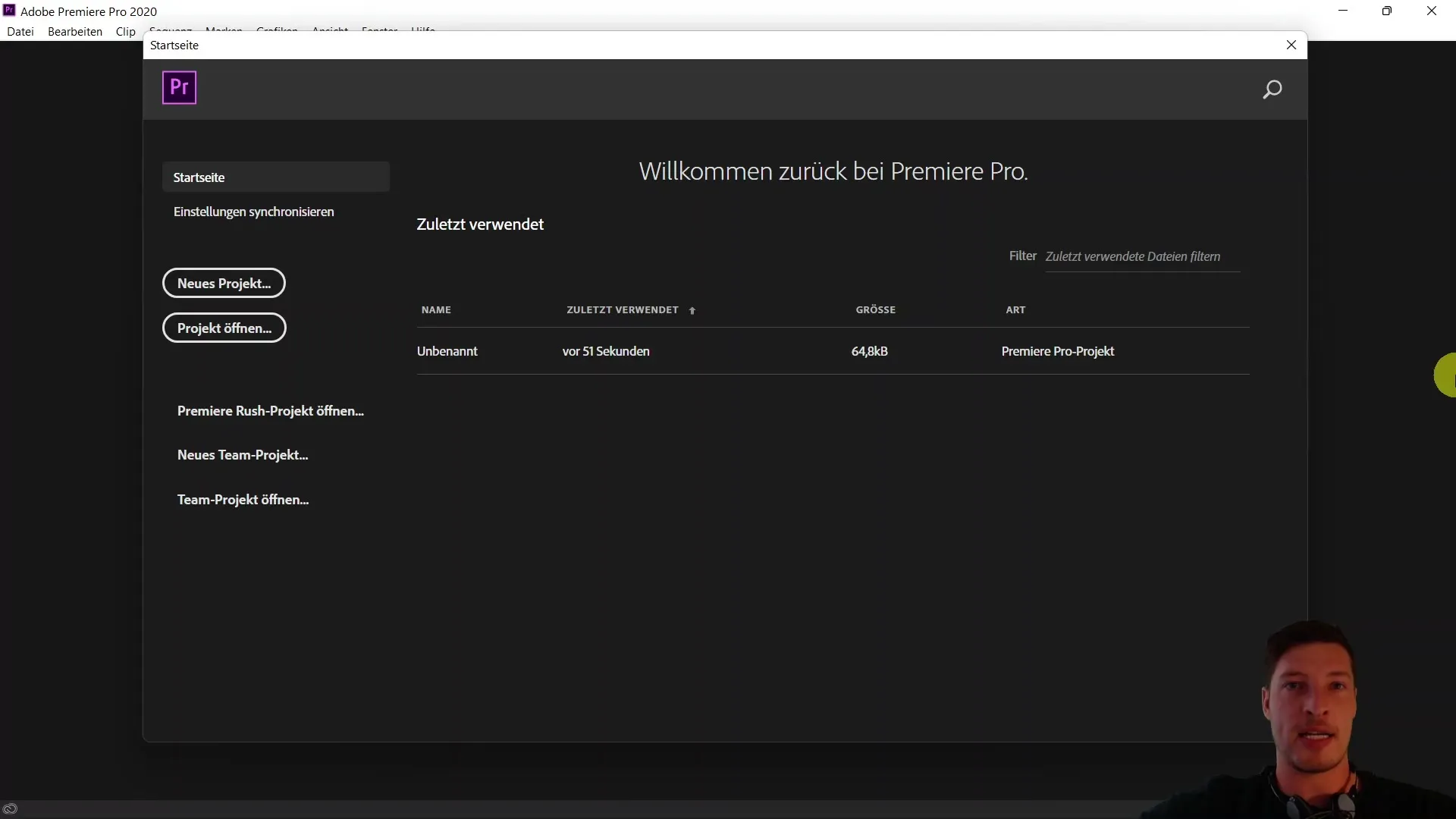
Eğer önceki bir proje görüyorsanız, bunu açabilir veya sadece yeni bir proje oluşturabilirsiniz. Hangi yolun izlenirse izlensin, her iki yol da bizi Standart Arayüze ulaştıracaktır ve birlikte keşfedeceğiz.
Arayüzünüz farklı görünüyorsa, "Pencere" menüsünde Çalışma Alanını sıfırlayarak Standart Düzen'e dönebilirsiniz. Bu, arayüzü testler sırasında değiştirdiyseniz ve temel ayarlara geri dönmek istiyorsanız özellikle faydalı olacaktır.

Premiere Pro'da önemli bir kavram olan Sürükle ve Bırak prensibine bakalım. Bu sayede neredeyse her pencereyi veya öğeyi kendi içinize uygun bir konuma taşıyabilirsiniz. Örneğin, Efekt Ayarları penceresini sürükleyip bırakarak Benutzerfläche'indeki farklı bir konuma taşıyabilirsiniz.
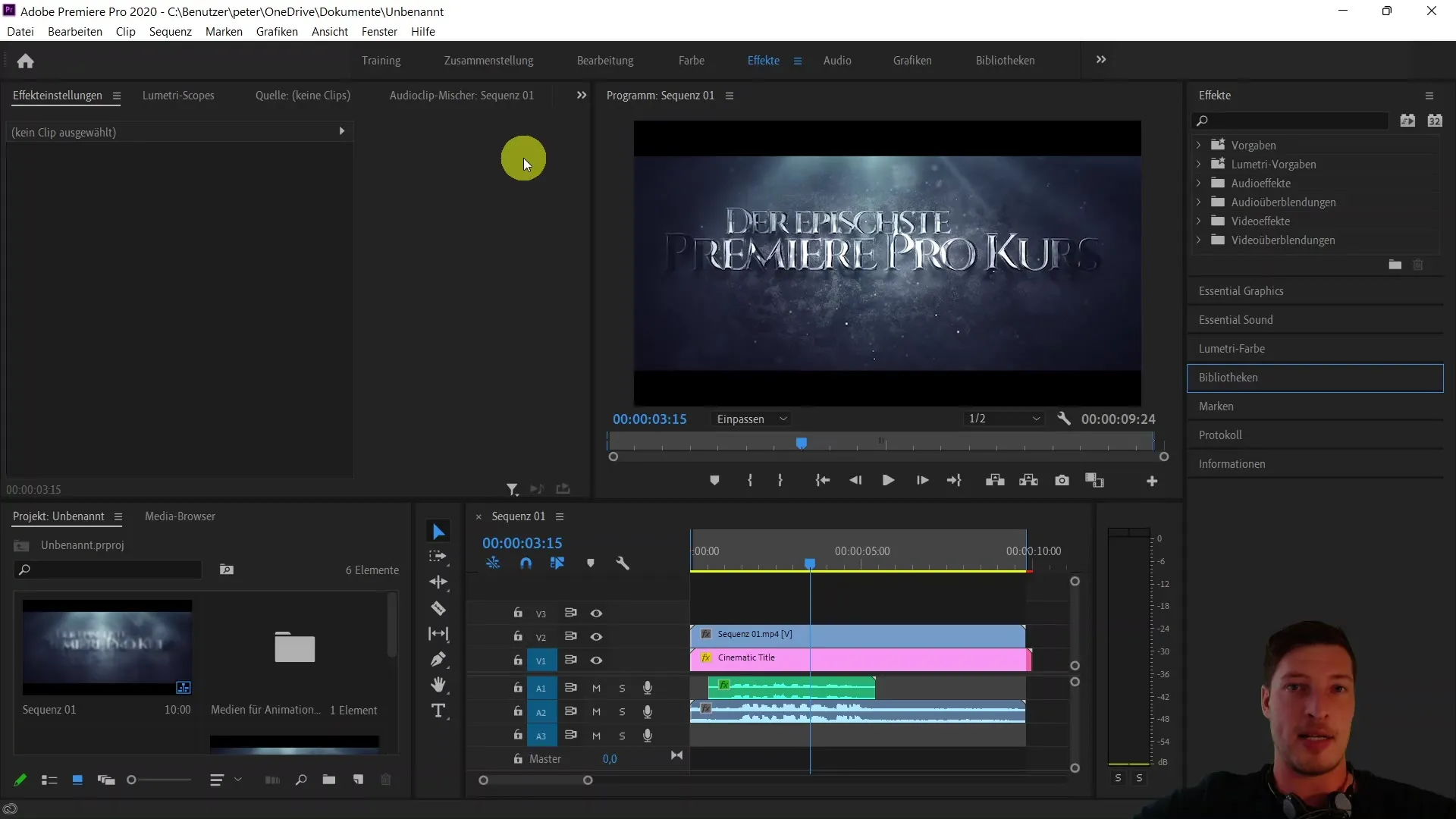
Şimdi Ayarlar'a bakalım. Bunun için "Düzenle" menüsüne gidin ve "Ayarlar"ı tıklayın. Burada genel Ayarlar'la başlayacağız. Program başladığında görüntülenmesini istediğiniz Görünümü belirleyebilirsiniz - genellikle size son projenize erişim sağlayan ana ekrandır.
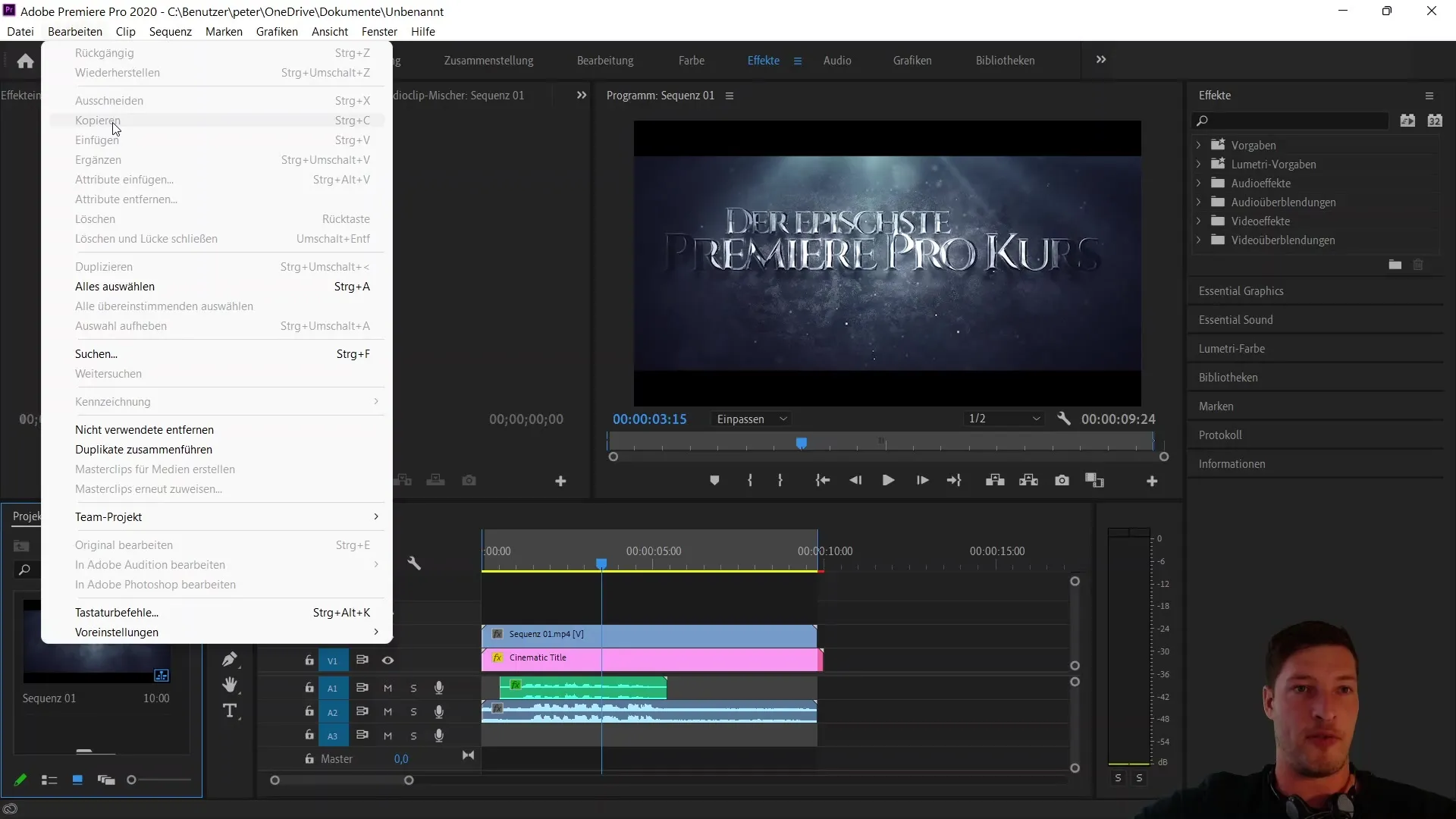
Daha açık bir düzenleme ile çalışmak isterseniz, ilgili kaydırıcıları ayarlayabilirsiniz. Vurgu rengi de değiştirilebilir. Ancak standart değerleri korumanızı öneririm, değiştirmek için belirli bir nedeniniz yoksa.
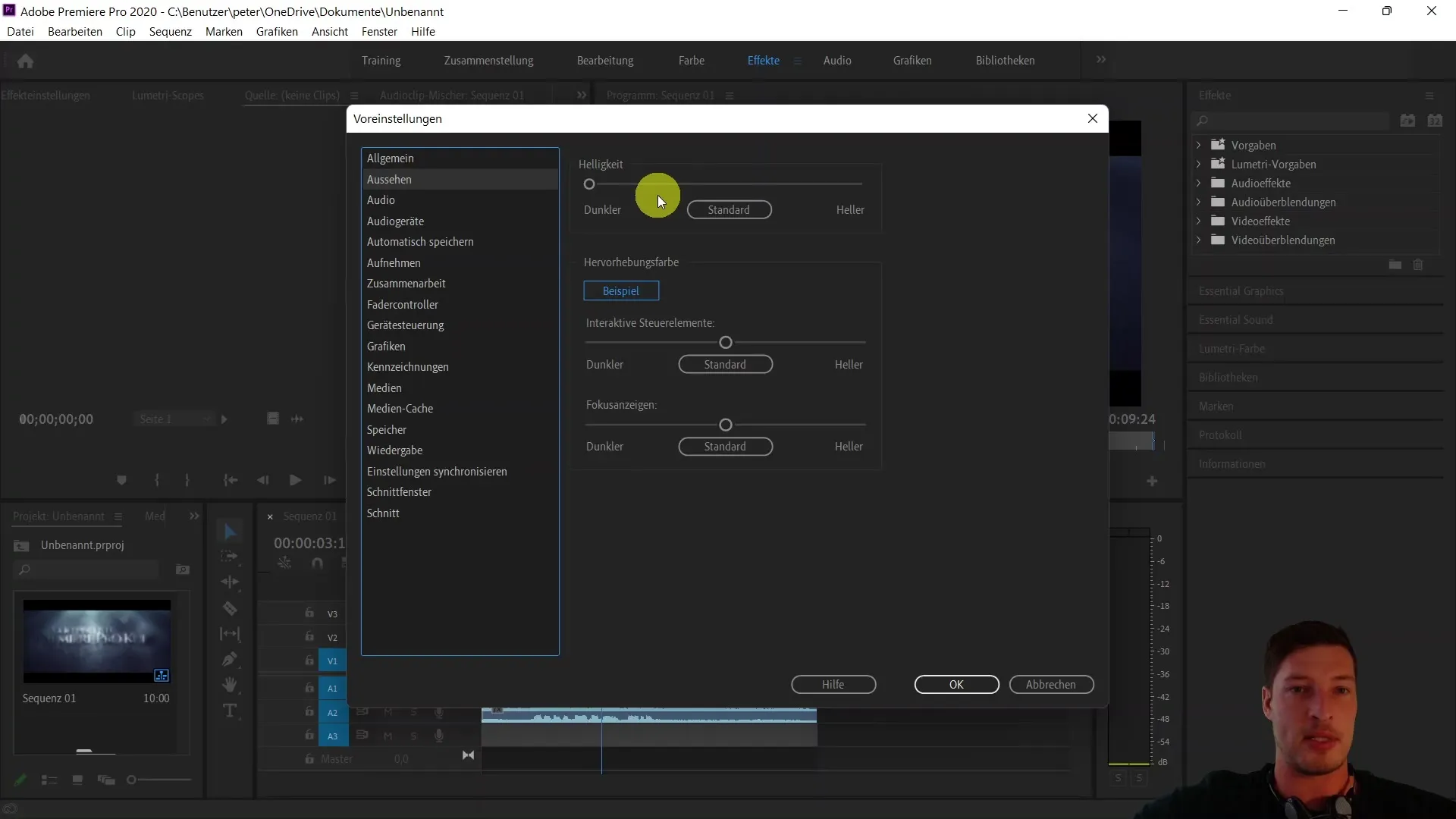
Ayarlar'da önemli bir husus Ses Cihazları'dır. Burada, Ses için Giriş ve Çıkış kaynaklarını belirleyebilirsiniz. Benim durumumda, en iyi ses kalitesini elde etmek için harici USB mikrofonumu Giriş kaynağı olarak kullanmak istiyorum.
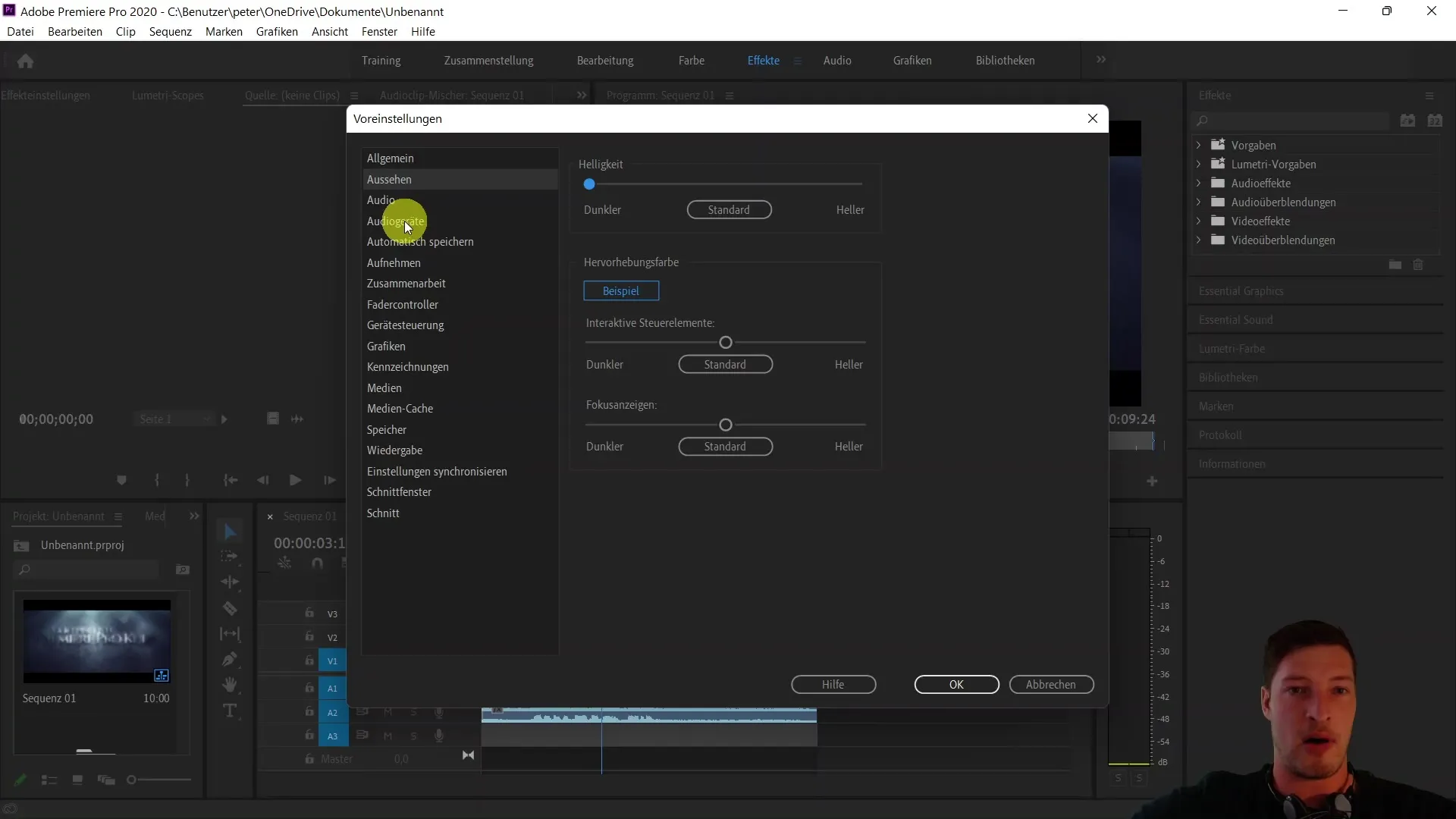
Otomatik Kaydetmeyi etkinleştirmek de önemlidir. Bu şekilde, projenizin her 15 dakikada bir otomatik olarak yedeklenmesini öneririm. Böylece çalışma ilerlemenizin 15 dakikadan fazlasını kaybetmeyeceğinizi garanti altına alırsınız.
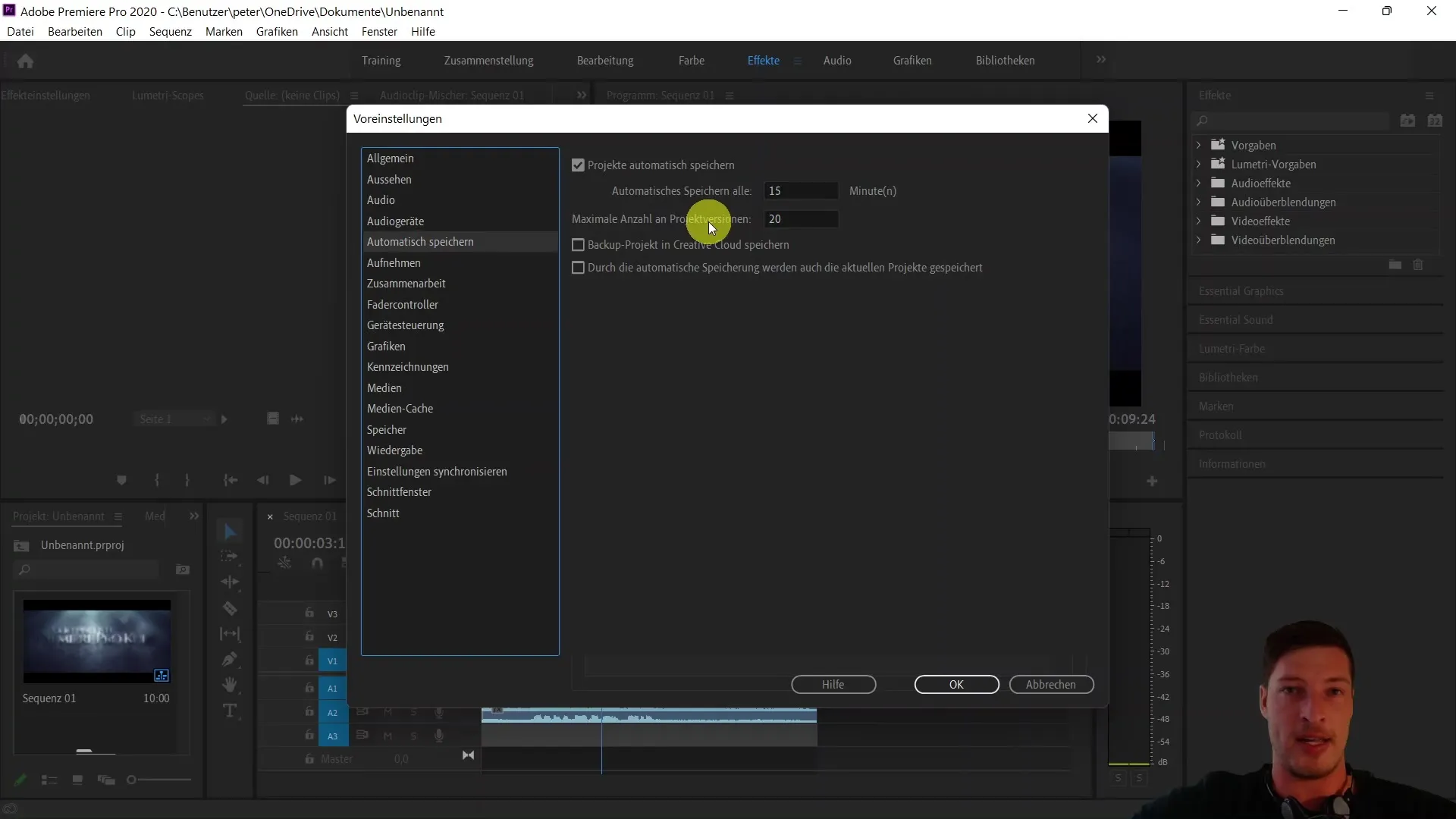
Bir diğer önemli yön, Depolama Ayarları'dır. Burada Premiere Pro'nun ne kadar belleğe sahip olacağını ve diğer programlara ne kadar tahsis etmek istediğinizi belirleyebilirsiniz. Bu, iş akışınızı optimize etmeye katkıda bulunabilir.
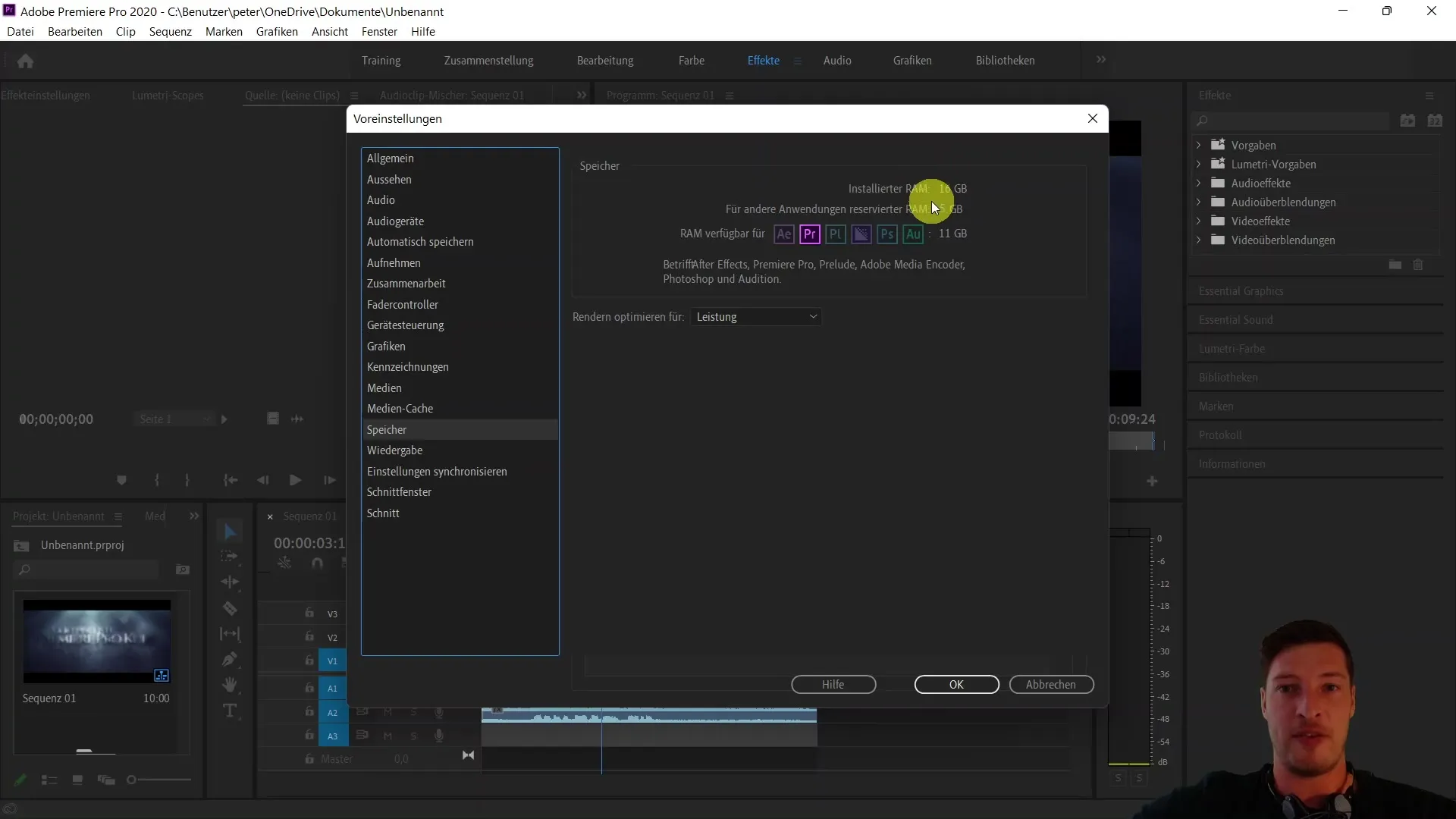
Bunlar, ilk projenizden önce Varsayılanlarınızı gözden geçireceğiniz Önemli Seçeneklerdir. Her şeyi Standartlarda bırakmak mümkündür, ancak size yazılımı daha verimli kullanmanıza yardımcı olabilecek bazı seçenekleri burada sundum.
Nihayetinde, farklı işlevleri ve ayarları ihtiyaca göre ayarlamanın önemli olduğunu tekrar vurgulamak istiyorum. Gelecek videolarda, projeler nasıl açılır ve oluşturulur, medya nasıl içe aktarılır ve video düzenlemeye nasıl başlanır konusunda bilgi edineceksiniz.
Özet
Bu kılavuzda, Adobe Premiere Pro CC programının ilk açıldığında nasıl göründüğünü ve başlangıç için hangi temel ayarların önemli olduğunu öğrendin. Kullanıcı arayüzünden ses cihazlarının seçimine ve otomatik kaydetmeye kadar - tüm bu unsurlar, video düzenleme projelerine sorunsuz bir başlangıç yapmanız için önemlidir.
Sık Sorulan Sorular
Bir Premiere Pro projesi nasıl açılır?Yeni bir proje açmak için Ana Sayfa'da "Yeni Proje Oluştur" seçeneğine tıklamanız gerekmektedir.
Kullanıcı arayüzünü varsayılan ayarlara nasıl sıfırlarım?"Pencere"ye git ve "İş Alanları"nı seç ve sonra "Kaydedilen Düzeni Sıfırla"yı seç.
Premiere Pro'da ses cihazlarımı nasıl ayarlarım?"Düzenle"ye git, sonra "Ayarlar"ı seç ve giriş ve çıkış kaynaklarını ayarlamak için "Ses Aygıtları"nı seç.
Otomatik kaydetmeyi etkinleştirmeli miyim?Evet, veri kaybını önlemek için her 15 dakikada bir otomatik kaydetmeyi etkinleştirmeniz önerilir.
Premiere Pro'ya ne kadar bellek atamalıyım?Bu sizin sisteminize bağlıdır, ancak Premiere Pro'nun hangi belleği kullanacağını Ayarlar bölümünden belirleyebilirsiniz.


